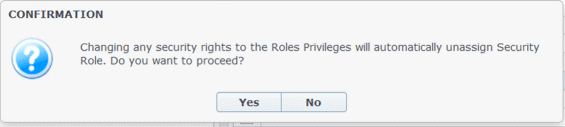Utilisateurs
Lesutilisateurs sont des superviseurs et d’autres personnes qui ne sont pas des agents. Ils sont divisés en deux groupes :
- Les utilisateurs déjà importés dans WFM (utilisateurs WFM).
- Les utilisateurs qui sont configurés dans Genesys, mais pas sélectionnés en tant qu’utilisateurs WFM (utilisateurs Genesys).
Dans le module Utilisateurs, vous pouvez :
- Consulter une liste d’utilisateurs existants du WFM.
- Consulter les propriétés d’un utilisateur.
- Configurer un fuseau horaire précis, une instance de WFM Builder et un rôle de sécurité pour un utilisateur.
- Afficher et modifier la sécurité des privilèges des rôles.
- Accorder ou supprimer les droits d’accès d’un utilisateur aux unités métiers , aux sites et aux équipes.
- Accorder ou retirer les droits d’accès d’un utilisateur aux notifications.
Volet Utilisateurs
Ce volet contient une liste d’utilisateurs qui ont été importés dans Workforce Management. Il comprend les colonnes suivantes : Nom d’utilisateur, Prénom, Nom et Courriel. Vous pouvez ajouter ou supprimer des utilisateurs à cette liste (consultez Importation d’utilisateurs Genesys).
Dans ce volet, vous pouvez :
- Importer les utilisateurs Genesys dans WFM en cliquant Importer un utilisateur Genesys
 .
. - Supprimer des utilisateurs en les sélectionnant dans la liste et en cliquant sur Supprimer
 .
. - Rechercher des utilisateurs en saisissant leurs noms d’utilisateurs dans le champ Recherche.
- Trier la liste en cliquant sur les en-têtes de colonne nom d’utilisateur, prénom ou nom de famille.
Importation d’utilisateurs Genesys
Lorsque vous importez des utilisateurs Genesys, un volet s’ouvre comprenant une liste déroulante des rôles de sécurité existants. Par défaut, l’utilisateur que vous sélectionnez sera affecté au premier le rôle de cette liste. S’il n’existe aucun rôle de sécurité, la liste affiche <aucun>. Tous les utilisateurs importés sont affectés au rôle sélectionné dans la liste.
Une fois l’importation est terminée, le volet Utilisateurs affichera la nouvelle liste d’utilisateurs. Vous pouvez ensuite sélectionner un utilisateur et modifier ou configurer ses paramètres dans les volets Propriétés, Privilèges de rôle ou Droits d’accès.